iOS 16 führt viele wichtige neue Funktionen ein und eine davon ermöglicht es uns, den iPhone-Sperrbildschirm automatisch zu ändern.

ConiOS 16ein neues kommtSperrbildschirmkomplett neu gestaltet, das uns viele Anpassungsmöglichkeiten bietet. Und unter diesen Optionen haben wir eine neue Funktionermöglicht es uns, den Sperrbildschirm unseres iPhones automatisch zu ändernbasierend auf einer bestimmten Zeit oder einem bestimmten Ort.
Der neue Sperrbildschirm hängt eng mit dem Konzentrationsmodus zusammen und genau dank dieser verschiedenen Modi können wir den Bildschirm unseres iPhones automatisch ändern. könnenWechseln Sie automatisch von Hintergrundbildern zu verschiedenen Widgetsvom Startbildschirm aus, ohne dass wir eine Taste berühren müssen.
Ändern Sie Ihren iPhone-Bildschirm automatisch
Der erste Schritt wird seinSchaffen Sie einen Konzentrationsmodus, diese Funktion ermöglicht uns viele Dinge, wie zum BeispielHabe ein Emoji in der oberen Leiste des iPhonesOErstellen Sie einen „Kindermodus“ nur mit den gewünschten Apps. Und jetzt können wir mit iOS 16 auch das Hintergrundbild und die Sperrbildschirm-Widgets automatisch ändern.
Wie gesagt, das erste, was Sie tun müssen, ist, einen neuen Konzentrationsmodus zu erstellen und bei der Anpassung eine Automatisierung zu erstellen, damit er sich automatisch ändert:
- EingebenEinstellungen > Fokusmodi.
- Klicken Sie auf„+“und hineinBrauch.
- Wählen Sie a ausName, eine Farbe und ein Symbolum den Modus zu identifizieren.
- Tippen Sie aufNachfolgendund hineinPassen Sie den Fokusmodus an.
- Im AbschnittPassen Sie Bildschirme an, wählen Sie einen der bereits erstellten Bildschirme aus oder gestalten Sie einen, indem Sie auf Galerie tippen.
- Klicken Sie im unteren Bereich aufFügen Sie Automatisierung hinzu.
- WählenZeit, Ortoder wenn eine App geöffnet wird.
- Sobald Sie den Zeitplan aktiviert haben,Der Sperrbildschirm ändert sich automatisch.
- KannErstellen Sie so viele, wie Sie möchten.
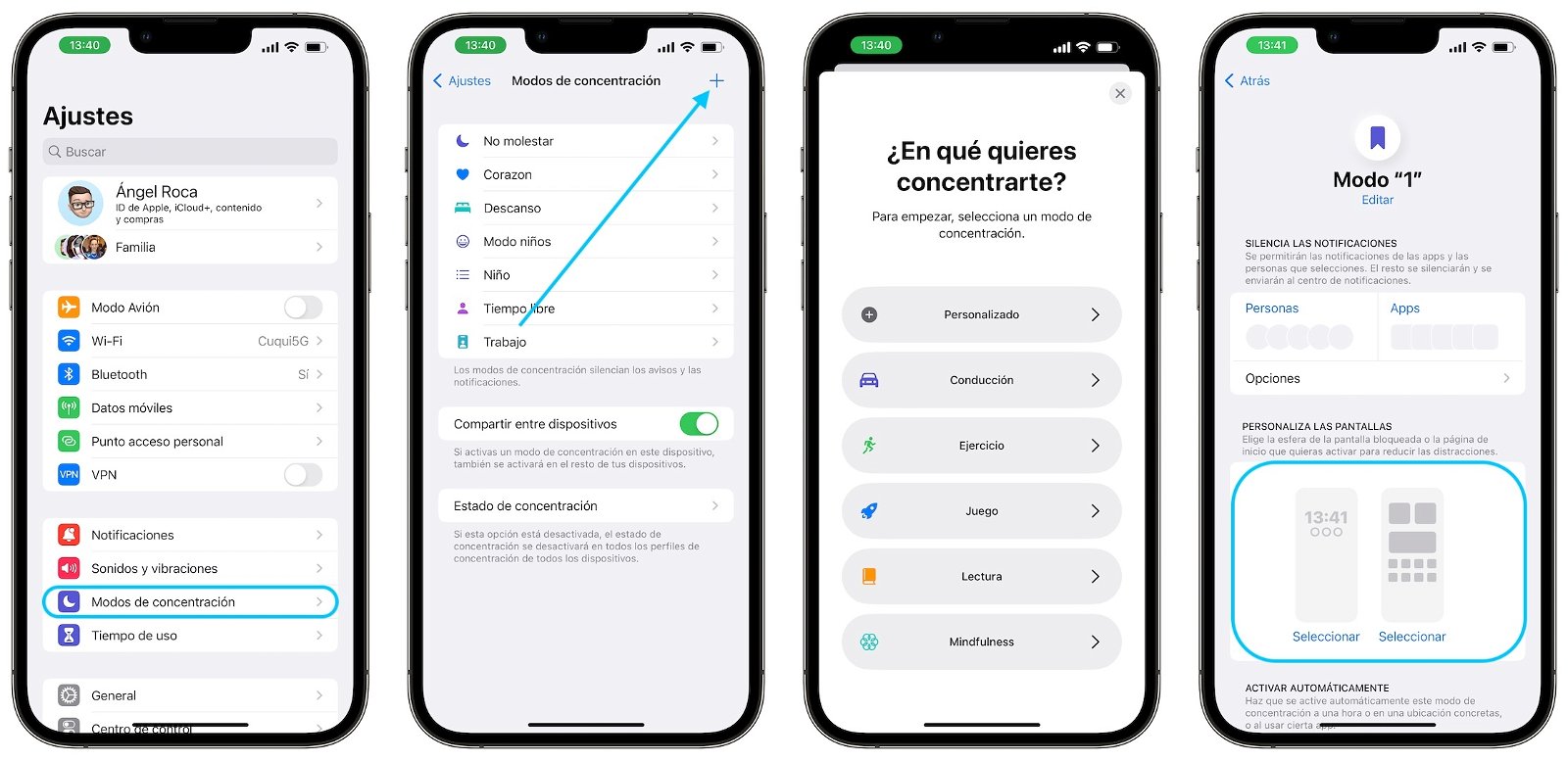
Durch die Erstellung eines Konzentrationsmodus können wir automatisieren, wann er aktiviert wird
Obwohl dies eine wirklich durchdachte Option istum den iPhone-Konzentrationsmodus zu ändern, entworfen, um zum Beispiel geändert zu werden, wenn wir zur Arbeit kommen oder wenn wir ins Auto steigen. Obwohl es sich wirklich nicht um eine Funktion zum automatischen Ändern des iPhone-Hintergrundbilds handelt.
Wenn Sie nur das Hintergrundbild ändern möchten, können Sie dies mit tuneinen neuen Entsperrbildschirm und die Auswahl von „Zufällige Fotos“.. Von dort aus können Sie Fotos von bestimmten Personen, der Natur oder Landschaften auswählen, oder wir wählen die Fotos aus, die uns am meisten gefallen. Wir können auch die Häufigkeit auswählen, mit der sich der Hintergrund ändern soll.
Apfel haMit iOS 16 hat sich die Mentalität ein wenig verändertund ermöglicht es uns, unser iPhone auf vielfältige Weise zu personalisieren. Bisher war das undenkbar, aber mit dem neuen Betriebssystem können wir es schaffen.
Du kannst folgeniPadisiertInFacebook,WhatsApp,Twitter (X)konsultieren oder konsultierenunser Telegram-Kanalum über die neuesten Technologienachrichten auf dem Laufenden zu bleiben.


